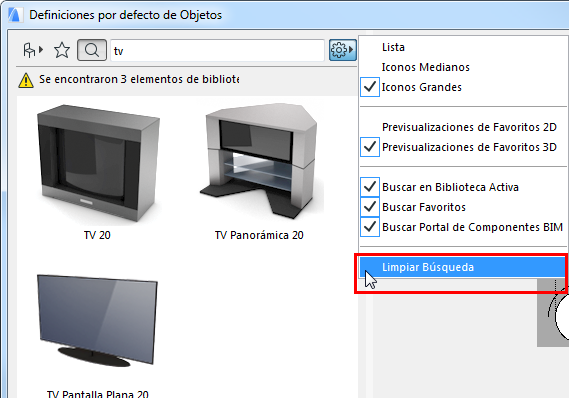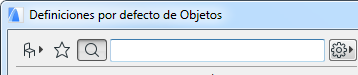
Para buscar los ítems de biblioteca, use el campo Buscar en la parte superior izquierda de la sección del navegador del cuadro de diálogo de sus Definiciones.
Esta función de búsqueda está disponible en el cuadro de diálogo de Definiciones de Objeto, así como en las Definiciones de cualquier herramienta que coloque Ítems de Biblioteca: Ventana, Puerta, Lucernario, Extremo de Muro, Ventana de Esquina, Lámpara y herramientas MEP.
Para información acerca de búsquedas para Favoritos desde otros cuadros de diálogo:
Ver Buscar Favoritos.
Para información acerca de búsqueda y carga de superficies desde catálogos, usando el cuadro de diálogo de Superficies:
Ver Nuevo Desde Catálogo.
Realice una de las siguientes acciones:
•Haga clic en el campo Buscar
•Haga clic en el icono Buscar (lupa)
•Haga clic en Ctrl+e (Mac: Cmd+e)
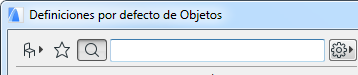
Definir el Ámbito de la Búsqueda
Use el control desplegable de la derecha para definir dónde buscar (al menos debe estar seleccionada una de las tres opciones):
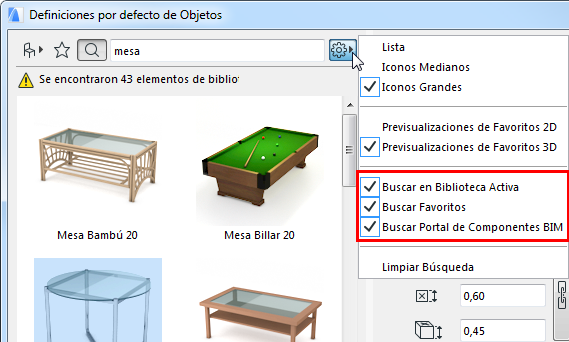
•Buscar en Biblioteca Activa: Busca en Bibliotecas Vinculadas, la Biblioteca Incrustada, y Bibliotecas del BIMcloud que haya descargado
•Buscar en Favoritos: Busca sólo en los Favoritos guardados para esta herramienta
•Buscar en el Portal de Componentes BIM: Busca sólo en el Portal de Componentes BIM, un depósito interactivo de objetos subidos por Usuarios de ARCHICAD o por GRAPHISOFT.
Para mayor información, ver Componentes BIM.
Empezar
Introduzca cualquier cadena de caracteres para la búsqueda.
Una vez pulse Enter o finalice el Input (haya transcurrido 1 segundo desde el último Input), se iniciará el proceso de búsqueda.
El motor de búsqueda buscará la cadena en las siguientes ubicaciones:
•Nombre Ítem de Biblioteca
•Nombre Biblioteca
•Descripción
•Subtipo
•Nombre del autor del ítem de biblioteca
•Palabras Clave
Ver también Buscar Favoritos.
Consejos en el Uso de Términos de Búsqueda
•Use texto entre comillas para encontrar exactamente el texto deseado, en lugar de palabras sueltas
•Desde el menú contextual de un Ítem de Biblioteca en el Diálogo de Definiciones, use Buscar por Nombre. Esto copiará el nombre y lo añadirá al campo de Búsqueda. Por ejemplo, use esto para buscar Favoritos basados en un Elemento de Biblioteca particular.
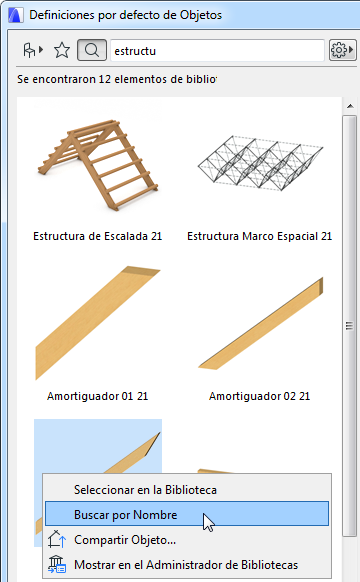
Visualización de Ítems de Biblioteca Encontrados
El panel de Ítems de Biblioteca Encontrados muestra los resultados de la búsqueda.
Sólo se encontraron aquellos ítems de biblioteca que son usados por la herramienta activa. En otras palabras: si usted busca en el cuadro de diálogo de Definiciones de Objeto, se buscarán Objetos (ni Puertas ni Ventanas).
Dependiendo de dónde esté en el momento de encontrar los elementos de biblioteca, (ver Definir el Ámbito de la Búsqueda), las opciones difieren:
Resultados desde la Biblioteca Activa:
•Haga clic en un ítem de biblioteca para aplicar sus definiciones y verlas en los paneles a la derecha.
•Coloque el cursor sobre el elemento de biblioteca para ver su nombre y la biblioteca en la que se ubica

–Utilice Seleccionar en la Biblioteca para cambiar a la vista de biblioteca y verlo en el contexto jerárquico de su biblioteca
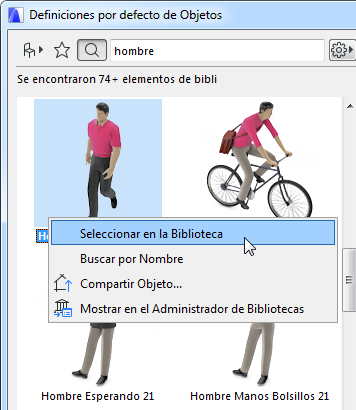
Resultado desde Favoritos
•Los resultados de búsqueda de Favoritos se muestran con un icono de estrella
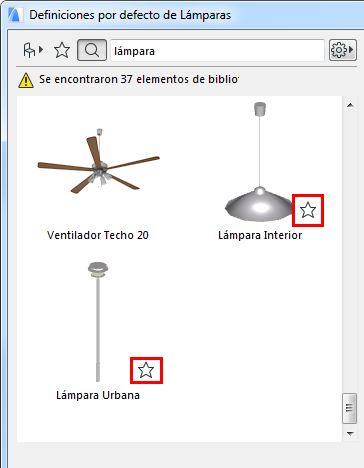
Resultado desde el Portal de BIM Components
•Los elementos encontrados en BIM Components se muestran con un icono de globo terrestre.
Excepción: Algunos de los elementos basados en BIM Components serán marcados con una llave. Dichos objetos estarán disponibles solamente para los usuarios con algún tipo de acuerdo de servicio premium. (Esto puede variar según el mercado; contacte con su distribuidor.)
Nota: La sección “Ítems de Biblioteca Encontrados” mostrará un máximo de 50 elementos encontrados en BIM Components; si hay más, podrá verlos haciendo clic en el vínculo de Más Elementos... en la parte inferior del cuadro de diálogo.
•Ponga el cursor sobre el componente para ver su nombre.
•Haga clic para ver su panel de Previsualización e Información a la derecha.
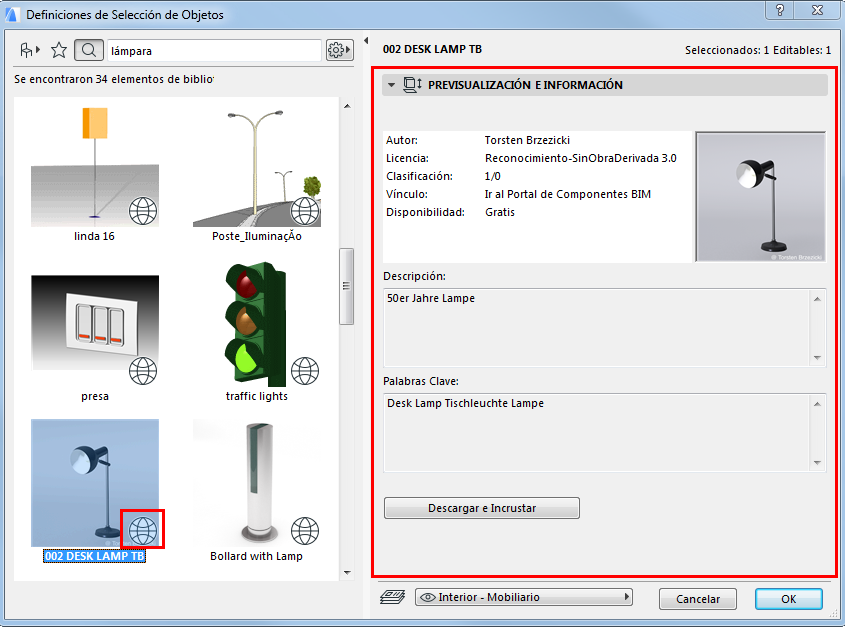
•Comandos del menú contextual:
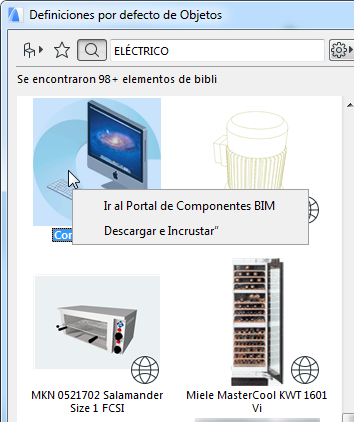
–Ir al Portal de Componentes BIM: Haga clic para acceder a BIMcomponents.com.
Véase Componentes BIM para más información sobre esta página Web.
–Descargar e Incrustar: Haga clic para descargar el ítem de biblioteca en su Biblioteca Incrustada.
Puede acceder a este mismo comando desde el panel Previsualización e Información de la derecha.
Mientras la descarga esté en curso, no podrá trabajar en ARCHICAD. Haga clic en Cancelar para abortar el proceso de descarga.
Salir del modo de Búsqueda
Para salir del modo de búsqueda, realice una de las siguientes acciones:
•Haga clic en cualquiera de los dos iconos de la parte superior (vista de Biblioteca o vista de Favoritos).
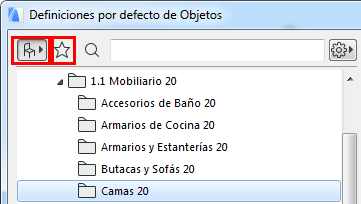
•Cerrar el diálogo de Definiciones
Incluso después de salir del modo de Búsqueda, ARCHICAD recordará el último término de búsqueda y sus resultados, que aparecerán la próxima vez que acceda al modo de Búsqueda.
Para limpiar la búsqueda use Limpiar Búsqueda desde el menú desplegable: